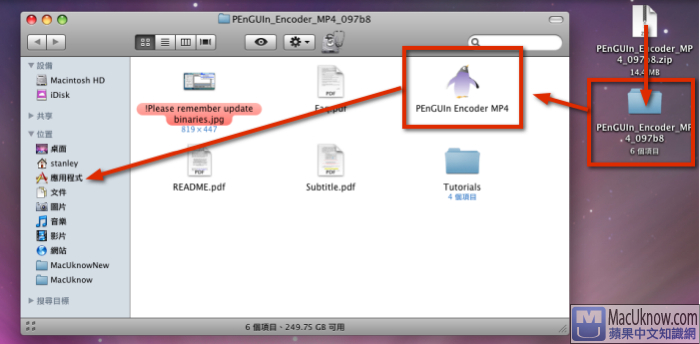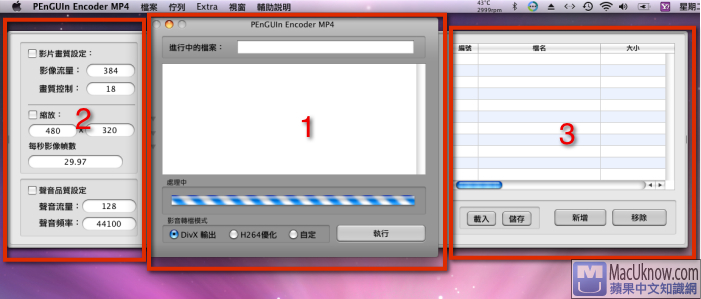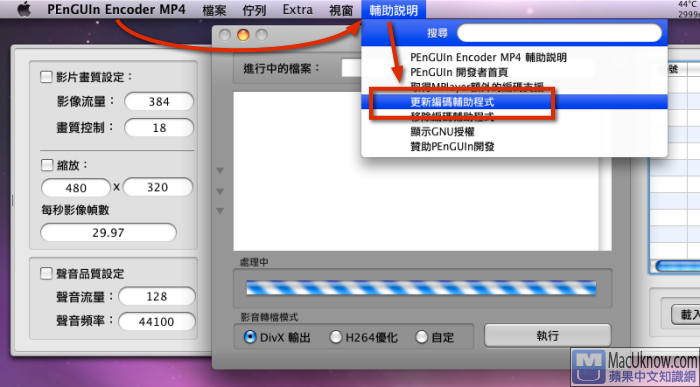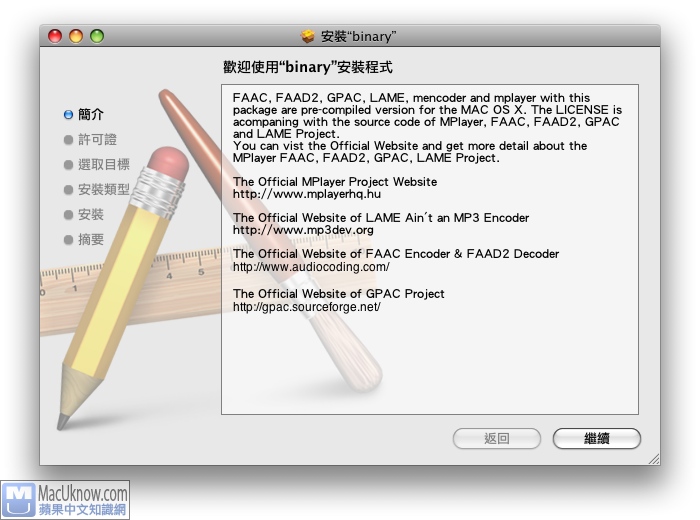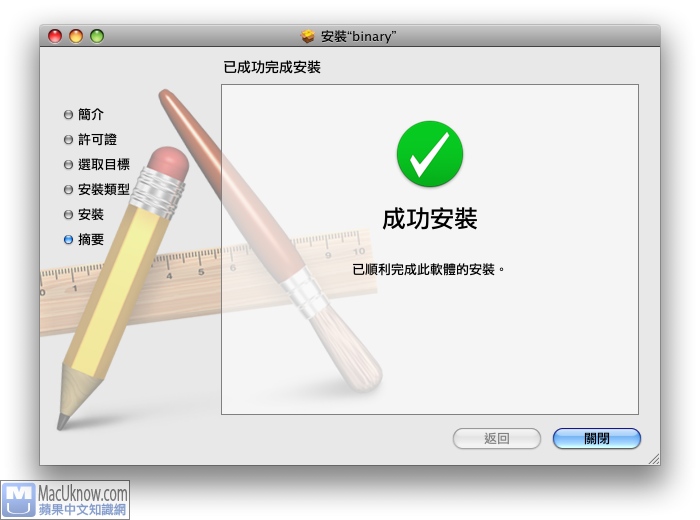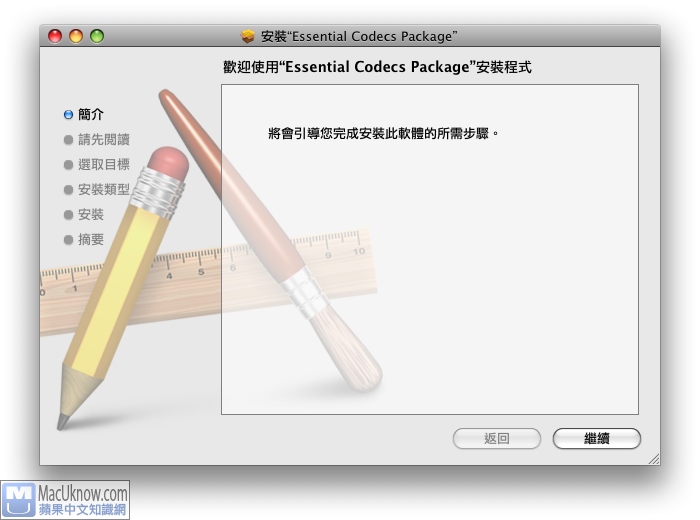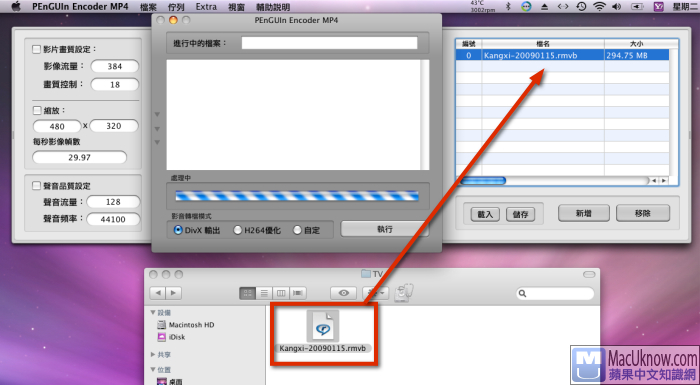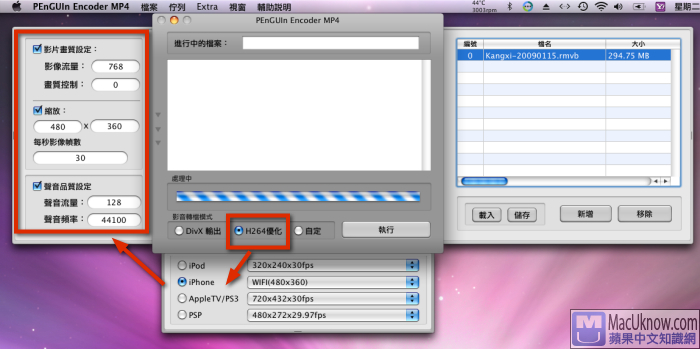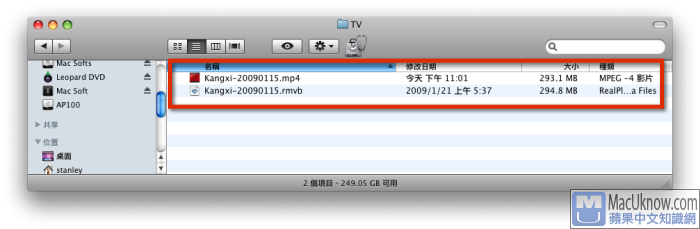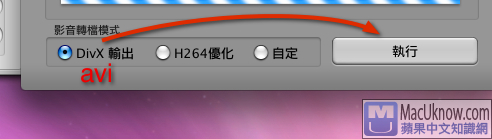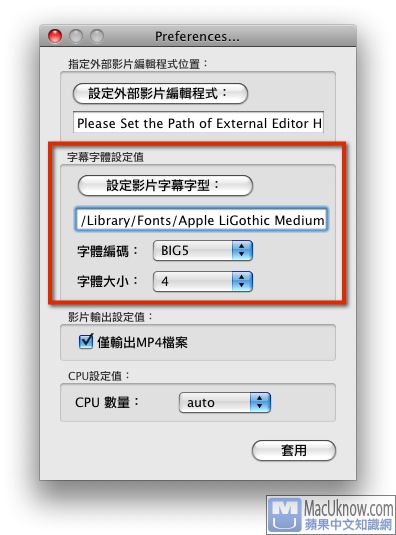[教學]如何利用PEnGUIn輕鬆將rm、rmvb轉檔成mp4
本篇文章和大家介紹Mac OS X上一款非常簡單,功能卻很強大的影片轉檔軟體 – PEnGUIn,這套軟體日前在各大英文的Mac論壇,例如 Mac Rumors、AppleInsider、MacNN、MacWorld中都非常多人推薦,這邊Stanley就藉由以上這個題目”如何利用PEnGUIn輕鬆將rm、rmvb轉檔成mp4″來稍微介紹一下這個好用的軟體~
PEnGUIn這套影片轉檔軟體其實在2007年的3月左右就已經發表,不過2007年大約10月左右才變得比較好用一些,其實說穿了PEnGUIn和我們之前推薦的ffmpegX相當類似,都是使用mencoder當作主要的核心,做出一個GUI(圖形界面)來方便一般人使用,不過,你還記得嗎?我們使用ffmpegX的時候,要自己去把很多外掛分別下載然後裝上,步驟上比較麻煩一點,PEnGUIn就非常人性,只要去下載一個自動安裝檔回來,安裝完畢就可以了,並且不會有ffmpegX在中文界面下的一些問題,另外PEnGUIn還多做了以下的功能:
1.將.srt的字幕檔與avi檔合併輸出成mp4檔
2.將影片檔輸出成iphone、ipod、psp等手持裝置可播放的檔案
當然,還可以做到以下將教學的”將rm、rmvb檔轉成mp4“直接就可以丟到iTunes裡面去做管理的檔案格式~
所以你看看,光以上這幾點就可以稱上”最完美的轉檔軟體”了,更重要的是,PEnGUIn目前也是一套免費軟體喔!!
好,廢話不多說,就直接來看看教學吧~
下載並安裝PEnGUIn
首先,請你先連結到MacUpdate去下載最新版本的PEnGUIn ,下載之後解壓縮出來,並且將資料夾裡的企鵝圖示”PEnGUIn Encoder MP4″拉到”應用程式”中即完成安裝。
更新Binaries
安裝完畢後第一個步驟,請你去更新編碼輔助程式,以便PEnGUIn可以順利運作在每個機器上面。
先確定你有連上網路,然後在PEnGUIn的選單列中,點選”輔助說明“然後再點選”更新編碼輔助程式“
很快地就可以安裝完成。
下載更多的編碼器支援rmvb轉檔
先確定你有連上網路,然後在PEnGUIn的選單列中,點選”輔助說明“然後再點選”取得Mplayer額外的編碼支援“
之後就會自動開啟瀏覽器,然後跳出以下下載物件的視窗,點選”存入磁碟”然後”確定”
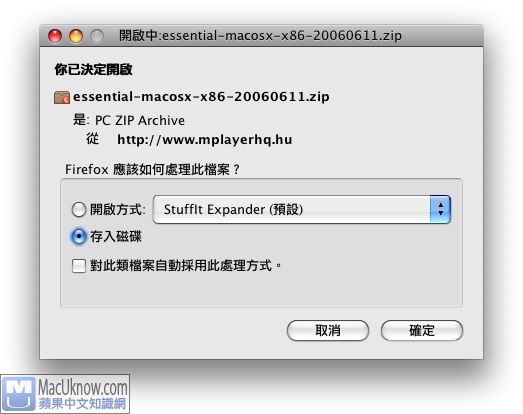
下載後的Zip檔解壓縮後,就會變成一個pkg的安裝檔,點選兩下後開始進行安裝
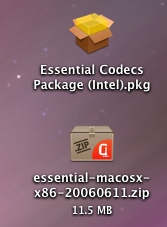
之後會自動跳出以下安裝的視窗,接著就點選”繼續”、”下一步”等等,並且過程中會要輸入管理者密碼
開始轉檔
完成以上兩個步驟之後,把PEnGUIn關掉,然後重新啟動就可以開始來轉檔囉
現在來實驗看看,把你要轉的rm或rmvb檔,直接拖到下圖中的檔案視窗
接下來點選下圖紅框中的H264優化,會跳出下方的視窗,先任選一個,接著把左方的三個選項都勾選起來,然後調整中間的”縮放”,改成你原本來源影片的大小(如果你不想要改變原影片的大小),最後按下中間視窗的”執行”~
之後會跳出以下視窗,問你轉完的檔案要放到哪,選擇之後就開始轉檔啦~
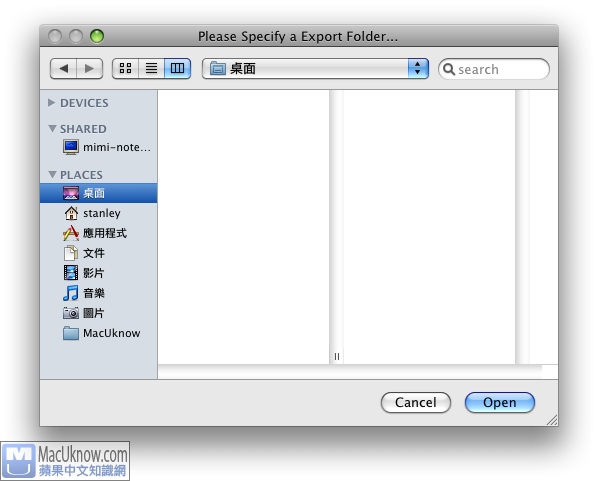
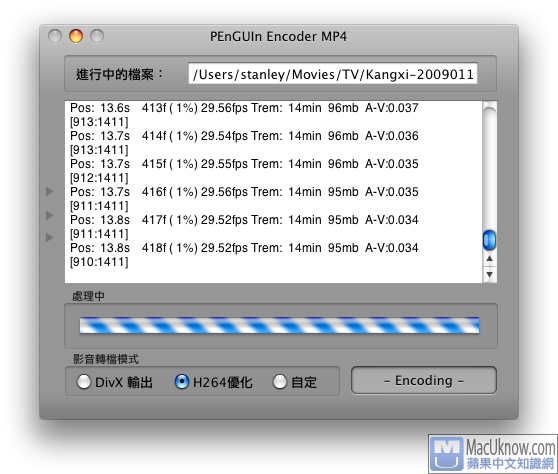
轉檔完畢囉
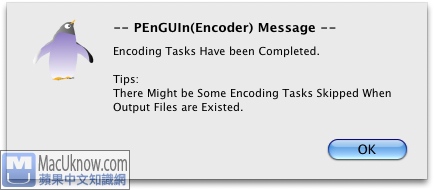
來看看結果,效果還不錯啦~
補充說明-要轉檔成avi或給iPod、iPhone等格式
最近期版本的PEnGUIn也可以用DivX編碼的方式把影片轉成avi檔,只要將你要轉檔的影片拖入檔案視窗後,點選下圖紅框中的DivX選項,最後按下”執行”,這樣轉出的影片就是avi檔了~
另外如果要把rm、rmvb等影片檔轉成iPod、iPhone、AppleTV或PSP的格式,只要將你要轉檔的影片拖入檔案視窗後,點選下圖紅框中的”H264優化”,然後選擇下方彈出視窗中的任一格式,接著再把左邊視窗中的選項都勾起來,最後按下”執行”,這樣轉出的影片就是符合各種裝置的mp4檔啦~
補充說明-將.srt的字幕檔與avi檔合併輸出
PEnGUIn也支援將.srt的字幕檔與avi檔合併輸出成mp4,只要先到PenGUIn的偏好設定,將下圖紅框中的字幕字體先做好設定,建議使用的字幕檔,可以在Macintosh>>資源庫>>Fonts>>Apple LiGothic Medium選到,然後您的srt字幕檔的字體編碼也要先選對才行,通常繁體中文編碼不是BIG5就是UTF8。
再來,只要把您要合併的avi檔和srt檔放在同一個目錄下,並且命名為相同名稱(附檔名不同) ,這樣在轉檔時就會自動合併了~
(圖片取用自原作者網站)
由以上的步驟和測試結果看起來,使用PEnGUIn來轉rmvb類的檔案,比起ffmpegX是不是輕鬆又愉快阿,以後就轉用PEnGUIn了吧,強烈推薦給您!!!
10.5Leopard適用蘋果教學(上方選單分類)影音多媒體
相關文章
發佈留言 取消回覆
友站推薦


好物推薦
2020 全新登場顯卡外接盒